凡亿教育-江江
凡事用心,一起进步打开APP
公司名片【Allegro软件PCB设计120问解析】第34问 怎么将PCB中重新排列的元器件参考编号反标回原理图中?
答:在前面的问答中,我们讲解了如何在PCB中对元器件编号进行重排,重新排列之后呢,PCB中是进行更改了,我们还需要将重新排列之后的元器件的编号反标回到原理图中,这样原理图文件跟PCB文件才是同步的,具体操作的步骤如下所示:
第一步,执行菜单命令File-Export,在下拉菜单中选择Logic,导出网络关系,如图6-129所示;
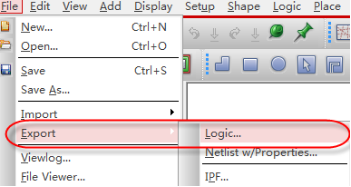
图6-129 导出网表逻辑关系示意图
第二步,在弹出的对话框中选择第一方的网表,选择Cadence,类型选择Design entry CIS,最下方的Export to directory选择存储网表的路径,如图6-130所示,然后点击Export Cadence,将网表文件进行导出;
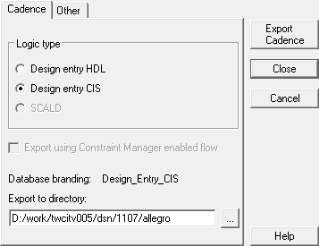
图6-130 导出网表设置示意图
第三步,在Orcad软件中打开与PCB对应的原理图文件,选中原理图根目录,执行菜单命令Tools-Back Annotate,在弹出的界面中选择PCB Editor,第一方的格式,如图6-131所示。 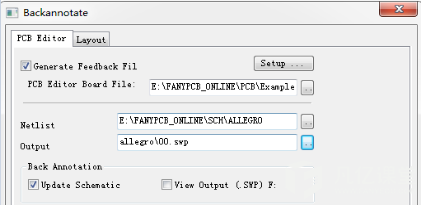
图6-131 网表反标示意图
Ø Neslist:选择从PCB文件导出的网表;
Ø PCB Editor Board File:选择元器件位号重排后的PCB文件;
Ø Output:指定输出swap文件;
Ø Update Schematic:更新原理图文件。
参数选择ok以后,点击确定按钮,完成元器件编号的反标,这样原理图的元器件编号与PCB中元器件编号就保持一致了。
声明:本文内容及配图由入驻作者撰写或者入驻合作网站授权转载。文章观点仅代表作者本人,不代表凡亿课堂立场。文章及其配图仅供工程师学习之用,如有内容图片侵权或者其他问题,请联系本站作侵删。
相关阅读
进入分区查看更多精彩内容>

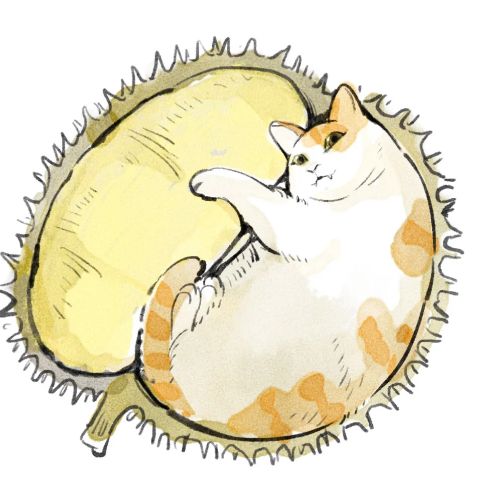
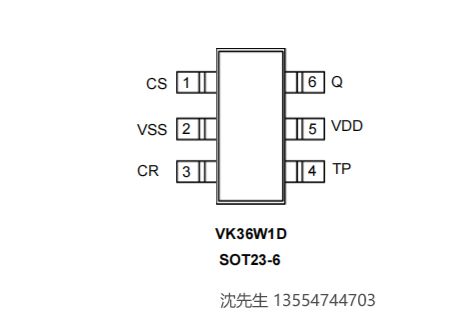

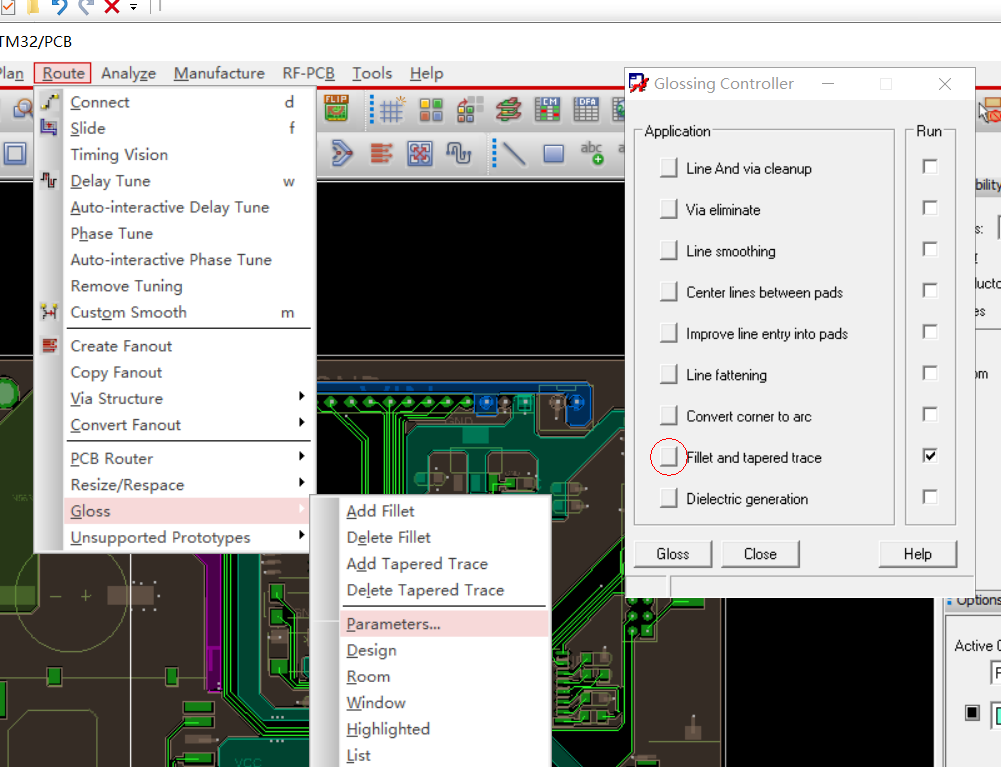
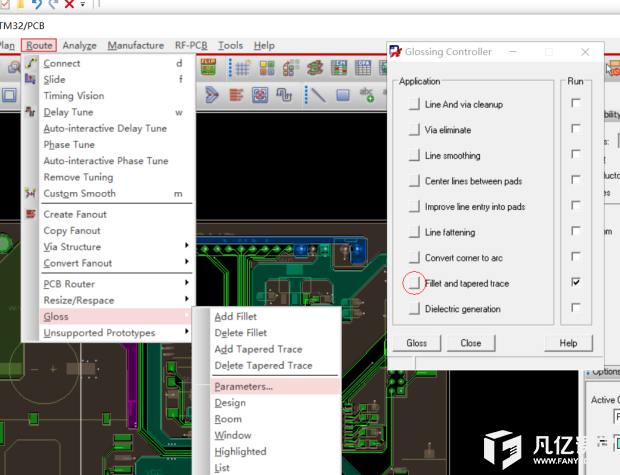
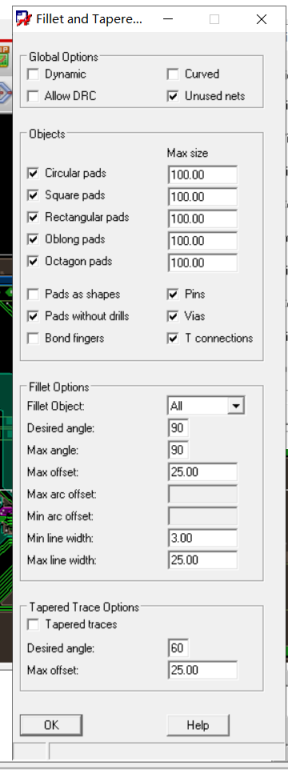
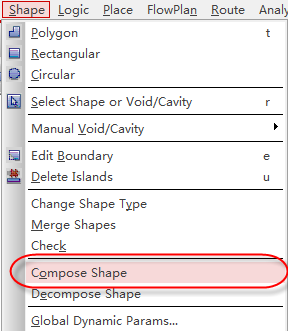
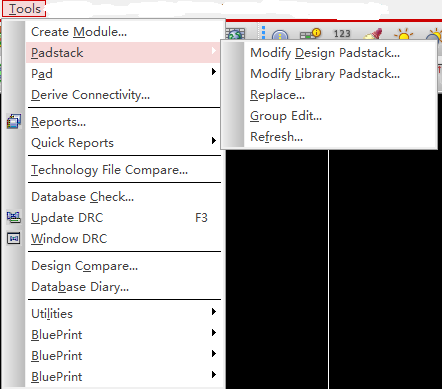
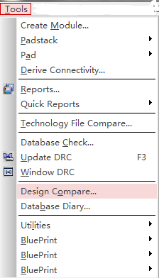
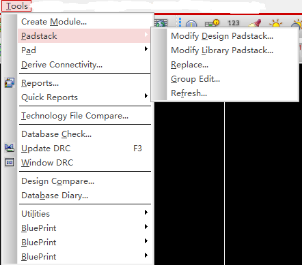



暂无评论